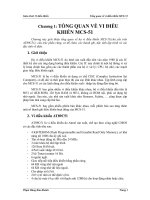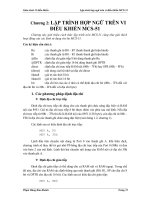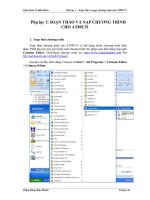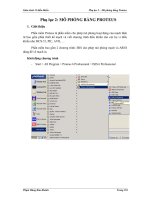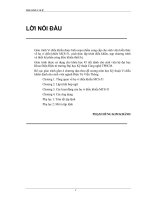Tài liệu Giáo trình Vi điều khiển - Phục lục 2 pptx
Bạn đang xem bản rút gọn của tài liệu. Xem và tải ngay bản đầy đủ của tài liệu tại đây (402.44 KB, 10 trang )
Giáo trình Vi điều khiển Phụ lục 2 – Mô phỏng bằng Proteus
Phạm Hùng Kim Khánh Trang 181
Phụ lục 2: MÔ PHỎNG BẰNG PROTEUS
1. Giới thiệu
Phần mềm Proteus là phần mềm cho phép mô phỏng hoạt động của mạch điện
tử bao gồm phần thiết kế mạch và viết chương trình điều khiển cho các họ vi điều
khiển như MCS-51, PIC, AVR, …
Phần mềm bao gồm 2 chương trình: ISIS cho phép mô phỏng mạch và ARES
dùng để vẽ mạch in.
Khởi động chương trình
- Start > All Program > Proteus 6 Professional > ISIS 6 Professional
Giáo trình Vi điều khiển Phụ lục 2 – Mô phỏng bằng Proteus
Phạm Hùng Kim Khánh Trang 182
- Cửa sổ chương trình sau khi khởi động:
Các thao tác cơ bản
Sử dụng thanh công cụ chuẩn:
Các thao tác trên thanh công cụ chuẩn cũng có thể thực hiện thông qua menu
File và menu Edit.
Thanh công cụ
chọn linh kiện
Vùng không gian dùng
vẽ mạch điện
Các nút chọn cho phép bắt đầu, tạm dừng
hay kết thúc quá trình mô phỏng
Thanh công cụ
chuẩn
Zoom In:
phóng to mạch
Zoom All: hiện
toàn bộ mạch
Open: mở mạch
điệncósẵn
New: tạo mạch
điệnmới
Save: lưu trữ
mạch điện
Zoom Out: thu
nhỏ mạch điện
Zoom to Area:
phóng to một
vùng mạch điện
Giáo trình Vi điều khiển Phụ lục 2 – Mô phỏng bằng Proteus
Phạm Hùng Kim Khánh Trang 183
Sử dụng thanh linh kiện:
Để đưa linh kiện vào vùng thiết kế, ta thực hiên chọn linh kiện rồi nhấn chuột
trái trên vùng làm việc.
Để thực hiện chọn linh kiện, ta thực hiện nhấn chuột phải trên linh kiện, nó sẽ
chuyển sang màu đỏ cho biết trạng thái đang chọn.
Nhóm các linh
kiện vừa sử
Linh kiện được
chọn
Các linh kiện
trong nhóm
Nối dây dạng
bus
Đặt tên cho dây
dẫn
Nguồn và GND
Các thiết bị tạo
tín hiệu sin,
vuông, …
Các thiết bị đo
dạng sóng
Cho phép quay
linh kiện
Giáo trình Vi điều khiển Phụ lục 2 – Mô phỏng bằng Proteus
Phạm Hùng Kim Khánh Trang 184
Sau khi đã chọn linh kiện, ta có thể di chuyển linh kiện bằng cách thực hiện
thao tác drag-and-drop (nhấn chuột trái và giữ rồi di chuyển chuột đến vị trí kế).
Để xoá linh kiện, ta chọn linh kiện rồi nhấn chuột phải làn nữa để xoá.
Thêm linh kiện mới:
Nếu linh kiện không tồn tại trong thanh linh kiện, ta phải thực hiện thêm mới từ
các thư viện có sẵn bằng cách chọn menu Library > Pick hay nhấn
P.
Cửa sổ lấy linh kiện:
Tìm kiếm
linh kiện
Tên linh
kiện
Hình ảnh
linh kiện
Các thư viện
chứalinhkiện
Các thư viện
con
Giáo trình Vi điều khiển Phụ lục 2 – Mô phỏng bằng Proteus
Phạm Hùng Kim Khánh Trang 185
Ví dụ như để tìm linh kiện điện trở:
- Gõ Resistor trong vùng Keywords.
- Chọn Category là Resistors.
- Chọn Sub-category là Generic.
Nối dây:
- Chuyển con trỏ chuột đến vị trí cần nối dây, trên con trỏ chuột sẽ xuất hiện
dấu X
- Di chuyển chuột và nhấn chuột trái khi cần thiết xác định vị trí dây dẫn
- Khi kéo dây đến vị trí cần thiết thì nhấn chuột trái để nối dây.
2. Mô phỏng 89C51
Để thực hiện quá trình mô phỏng 89C51 trong Proteus, ta cần thực hiện các
bước sau:
- Bước 1: Vẽ mạch nguyên lý.
- Bước 2: Định nghĩa chương trình dịch
Chọn menu Source > Define Code Generation Tools